
使用 Apple Music 或 Spotify 等音樂串流平台時,上面總是會有許多不同的音樂專輯,不僅有完整歌曲,也會有專輯封面搭配視覺呈現,如果你特別喜歡某一個專輯封面的話,可能就會希望能將它下載到手機或電腦儲存。
本篇 Apple Music、Spotify 專輯封面下載教學會詳細教大家如何下載音樂串流平台的專輯封面,只要簡單的三步驟就能完成。
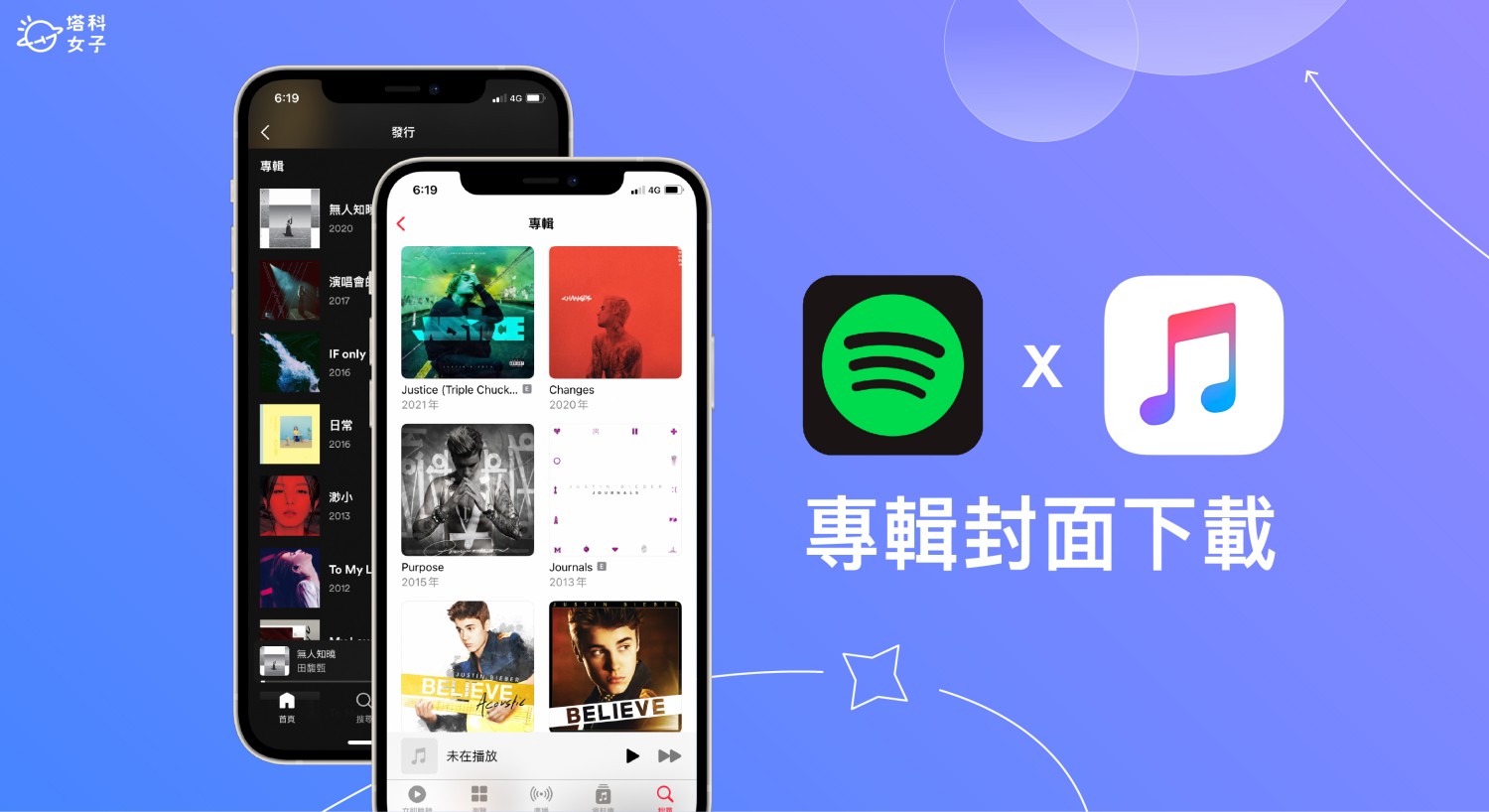
如何下載 Apple Music、Spotify 專輯封面?
我們只要使用國外開發者 Ben Dodson 製作的 iTunes Artwork Finder 線上工具就能輕鬆下載 Spotify 專輯封面或 Apple Music 專輯封面,其實這無關於你使用哪一個音樂平台,因為我們只要輸入專輯名稱和國家地區就能下載你想要的高畫質專輯封面圖片。
步驟一
不管你使用手機或電腦都可以用 iTunes Artwork Finder 線上工具,但是用電腦來下載比較好用。請直接開啟 iTunes Artwork Finder 網頁:
- iTunes Artwork Finder :https://bendodson.com/projects/itunes-artwork-finder/index.html
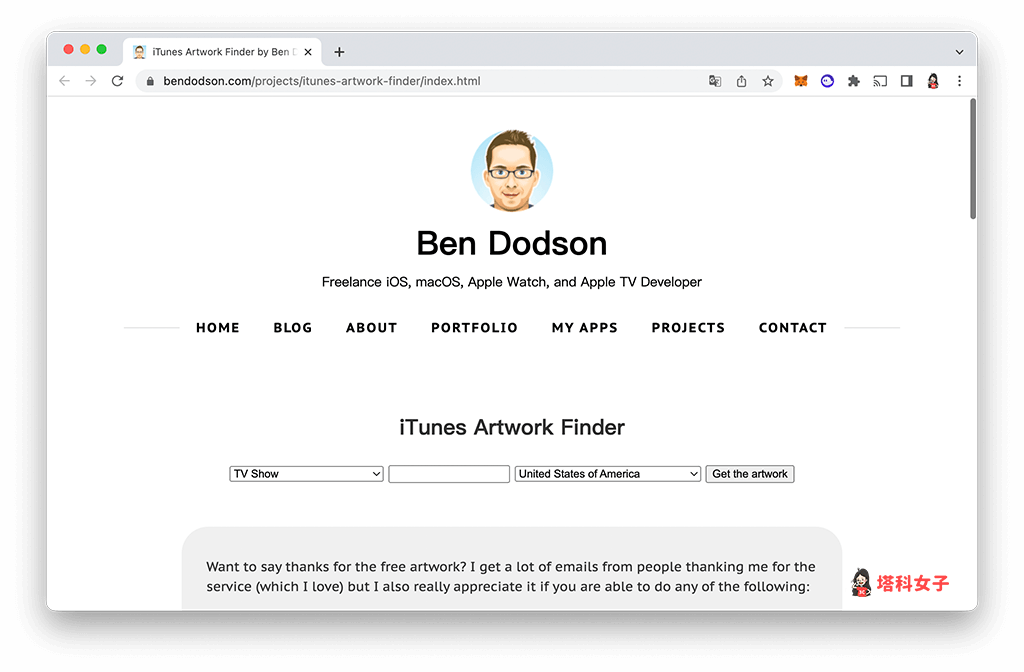
步驟二
然後,將第一個選項改為 Album,並在第二個欄位輸入 Spotify 或 Apple Music 上的專輯名稱,並在最後一個國家地區欄位選擇該專輯的發行地,例如我想下載田馥甄《無人知曉》專輯封面,那我就選擇 Taiwan,最後點選「Get the artwork」搜尋。
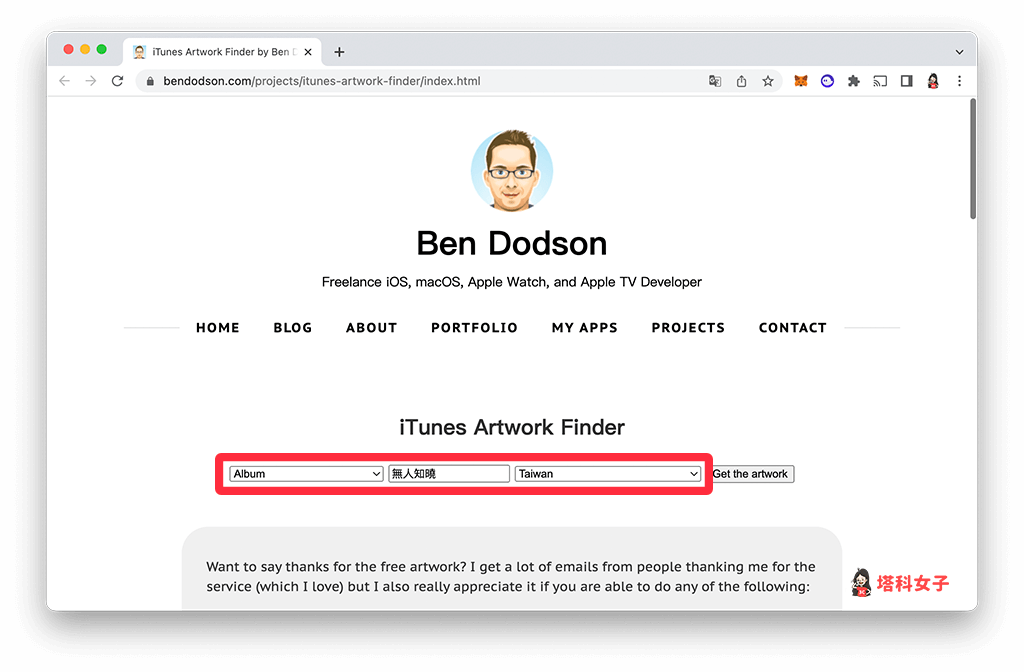
步驟三
接著,它會替你搜尋出該專輯封面,確認無誤的話請選擇你要下載一般畫質 (600 x 600) 還是高畫質 (1440 x 1440) 的專輯封面圖片。
- Standard Resolution: 一般畫質 (600 x 600)
- Uncompressed High Resolution: 無壓縮高畫質 (1440 x 1440)
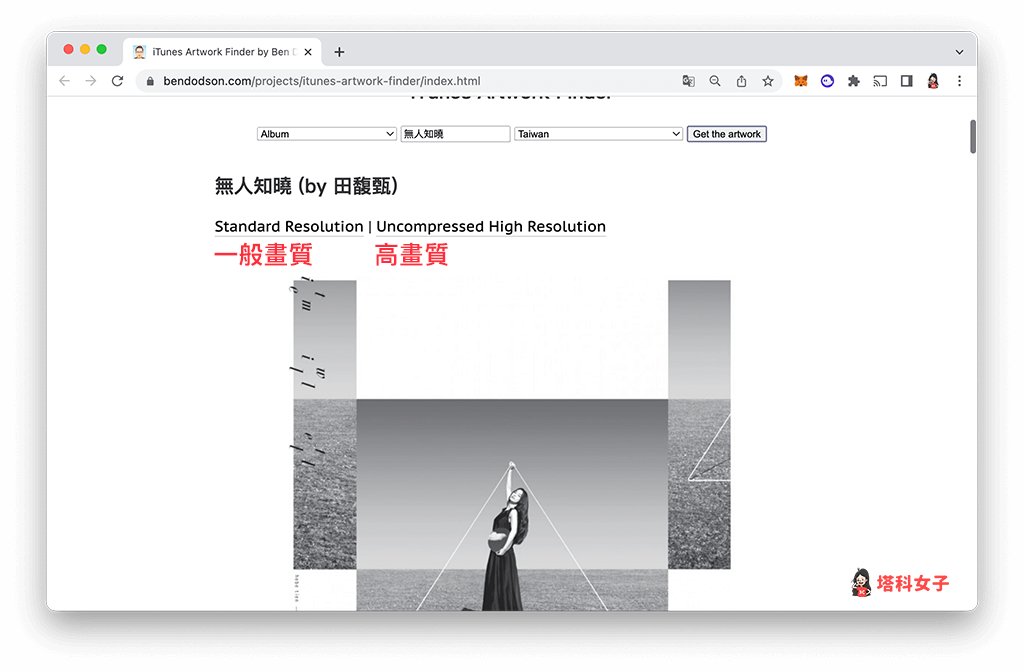
例如我想下載高畫質專輯封面,那我就點選 Uncompressed High Resolution,並在另外跳出來的視窗上按右鍵另存圖片,使用手機的話就長按以加入圖片,這樣就能成功下載 Spotify 專輯封面或 Apple Music 專輯封面了。
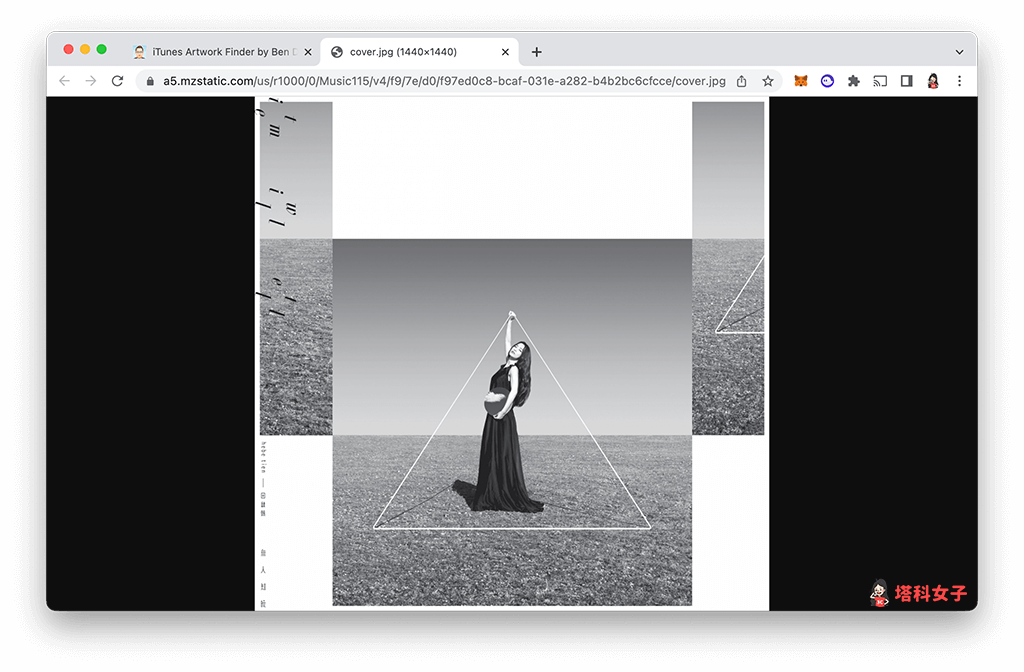
總結
無論你想要下載 Apple Music 專輯封面或 Spotify 專輯封面,都可以使用 iTunes Artwork Finder 這個線上工具來下載你喜歡的音樂專輯封面,而且能儲存高畫質圖片喔!
